作者:田逸(vx:formyz,mail:sery@163.com)
终于等到pbs发布正式版本pbs 1.0 ,迫不及待去官网下载好proxmox-backup-server_1.0-1.iso文件,将该文件放到我的proxmox VE的iso目录,创建好虚拟机,并以pbs镜像文件作为引导磁盘(当然,也可以克隆成u盘或者dvd光盘在物理服务器进行安装)。

前期规划
备份至少要考虑一下几个因素:
- 容量:评估好需要备份的虚拟机或者容器的总容量,预留足够的余量。比如虚拟机有10T,则建议备份可用容量为20-30T。
- 性能:影响备份写入性能的瓶颈有网络带宽、磁盘IO、内存大小等几个因素。为了获取更大的容量和更经济的成本,往往使用廉价的sata低转速硬盘。如果一次需要的虚拟机备份数量过多,必须考虑用ssd的方式在前端进行缓存以提高性能。就目前市场来说,内存价格已经比较低了,备份服务器配备64G内存代价也不高。网络方面,建议千兆及以上。
- 可用性:系统与备份存储空间分离,系统盘建议用ssd或者高速sas盘,两块盘做raid 1;备份数据的磁盘,至少做成raid 5以上级别。
Proxmox VE 备份组成
完整的Proxmox VE 备份包括备份服务器及客户端,Proxmox VE 6.2及以上的版本,自动安装好客户端。注意,客户端是安装在Proxmox VE(就是物理机的Debian系统),而不是Proxmox VE里的虚拟机或者容器。Pbs 可以是物理机,也可以是虚拟机,生产环境,强烈建议使用可用性高的物理服务器。

PBS客户端的安装
登录Promxox VE系统,执行 apt-get install proxmox-backup-client 进行安装。如果系统已经存在pbs客户端,则直接略过。通过PVE web管理界面,在增加存储的下拉列表会有一与PBS相关的项“Proxmox Backup Server”。
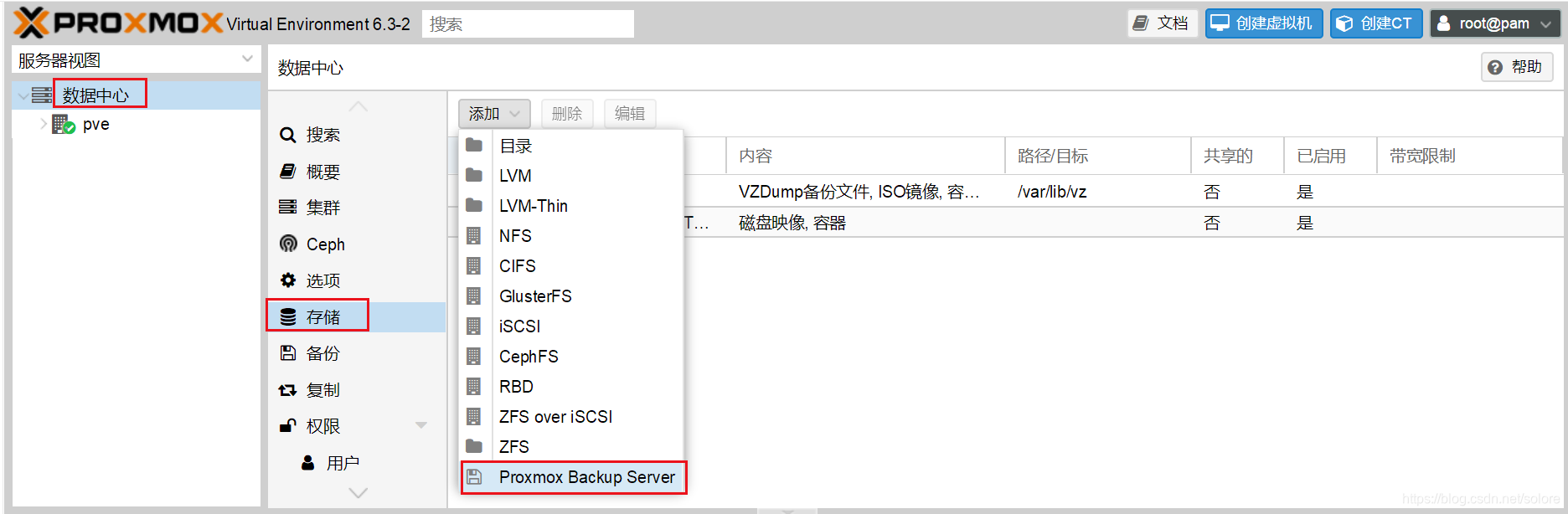
PBS 系统安装
开机进入系统安装引导界面,光标定位在第一项,回车。

可以阅读以下许可协议,然后鼠标点同意按钮。
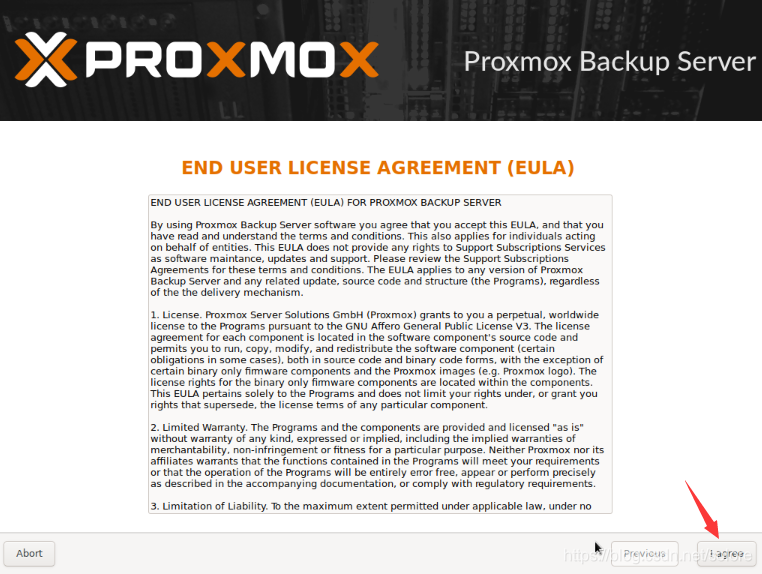
选择PBS安装位置。从前边的规划可知,存储区域至少有两个,一个小的区域用于安装系统,另一个用于PVE虚拟机或者容器的备份。因此要核实以下,确保PBS被安装到较小区域的磁盘空间。

系统时区,可以手动输china,能自动补齐匹配其它项。

设置好系统的密码,养成注重安全的习惯,设置复杂密码。邮件地址的值,默认的无法通过验证,把后缀随便改一下,比如改成com或者net,就可以往下进行。
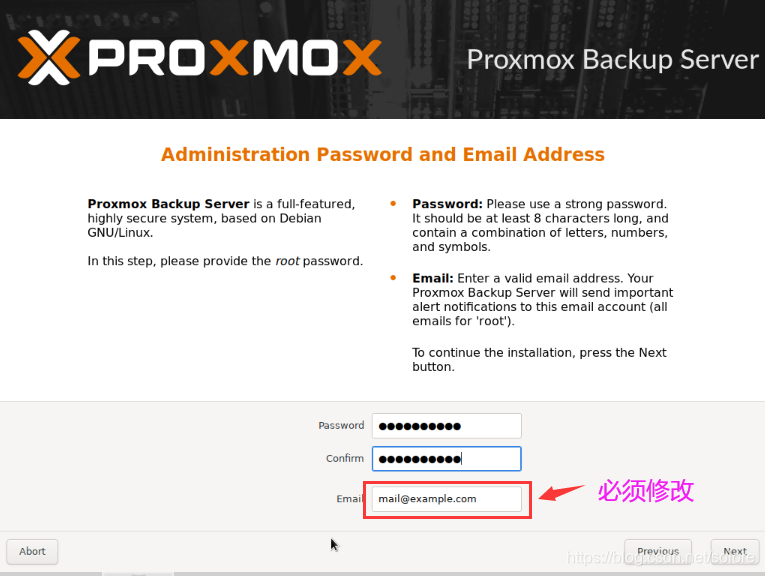
网络设置环节,主机名也必须改;ip地址根据自己的资源规划进行填写,一定不要跟网络内的其它系统相冲突。

汇总界面,大致阅览一下,确认无误后,鼠标点击安装按钮“Install”进行下一步。

相对于proxmox VE ,PBS容量要小得多,因此安装速度也比PVE快得多,几分钟就安装完毕,然后它会自动重启。
安装完成的界面如下:

PBS配置
PBS配置大致分为:登录后台、创建存储账号、初始化存储空间、存储空间授权几个部分。
- 登录PBS管理后台。在安装完系统最后一个界面,或者系统引导完毕以后,都可以直观的了解到后台管理的登录方式,如下图所示:

远端浏览器地址栏输入上述URL,弹出登录窗口,账号就是root,其密码在安装过程中已经设定。

- 创建存储账号,用于PVE上客户端登录进行认证。

用户名不需要加“@pbs”,只有在客户端连接的时候,需要把它最为后缀加上,这个要注意。
3. 初始化存储空间。确保用于备份的存储空间被系统所识别,并且其上没有数据。如果有数据则先备份到其它位置,执行 wipefs –a /dev/sdb 清理干净。
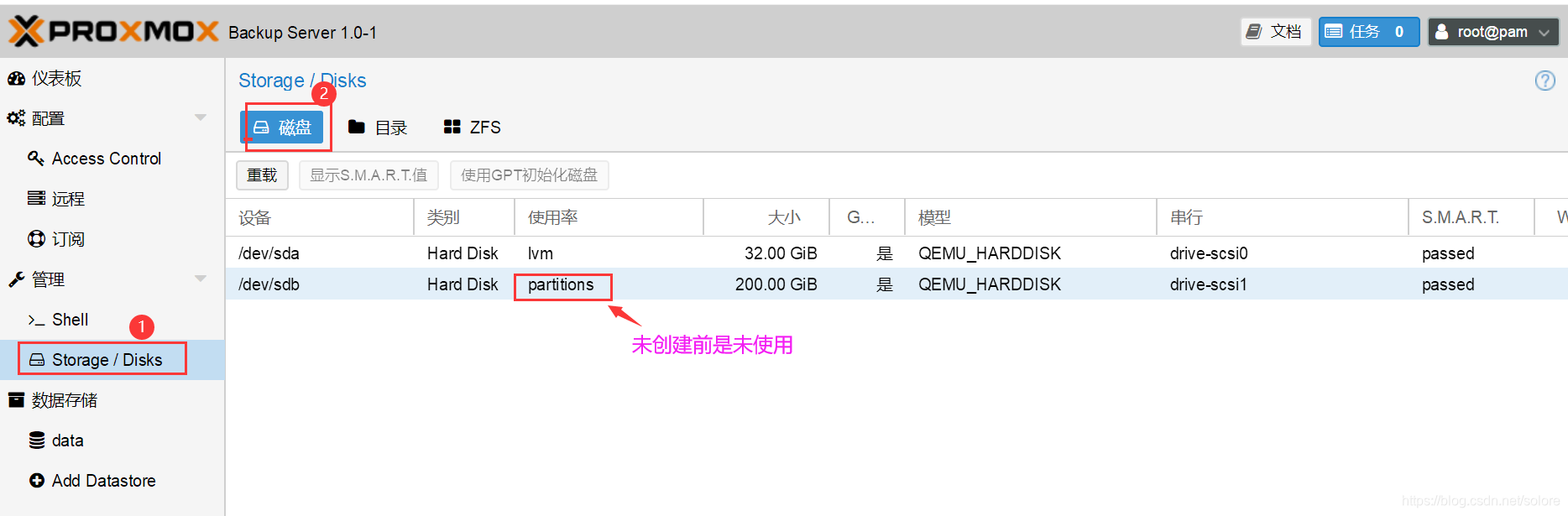
创建目录,并把数据盘自动挂接到系统。

如果创建目录的磁盘没有被自动识别,说明该预留磁盘有数据存在,需要按前述方法清理,然后再刷新页面,看是否被识别。
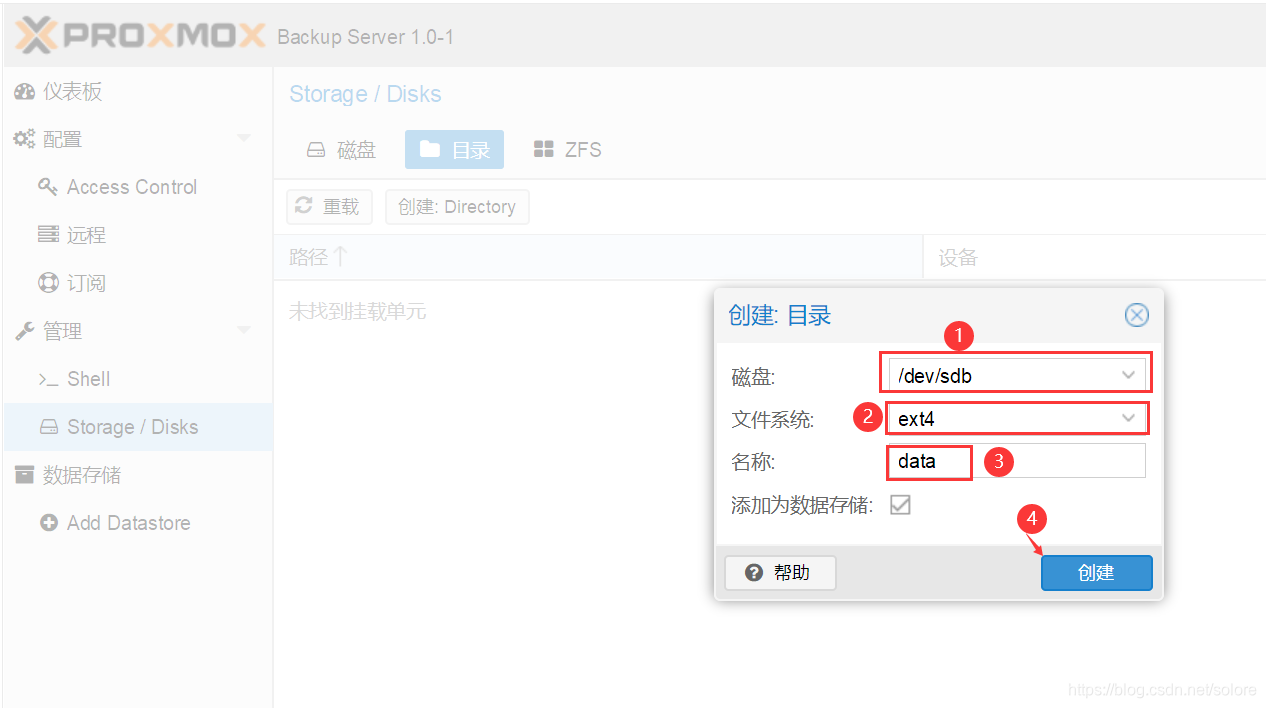
创建好目录,返回sheet “磁盘”查看,观察其前后变化。

总结起来,上述web管理后台的操作就是磁盘分区、创建文件系统、创建挂接点/mnt/datastore/data,并进行挂接。

- 存储空间授权。上述步骤执行完以后,在web管理界面的左侧菜单“数据存储”之下,多了一个“data”的子菜单。选择此菜单项,然后对其授权。

用户及角色从下拉列表框选取,用户项自动给加上后缀,为“sery@pbs”的形式。创建成功以后,此用户的使用路径也显示出来,如下图所示:

虽然是/datastore打头,但这不是系统的绝对路径,我们可以登录系统验证一下。

每当进行PVE虚拟机或者容器备份时,可以通过查看.chunks目录空间大小变化来验证是否有数据写入。
PBS客户端连接
登录Proxmox VE web管理后台,“数据中心”级别之“存储”添加PBS,根据PBS设置填写相关的项值。
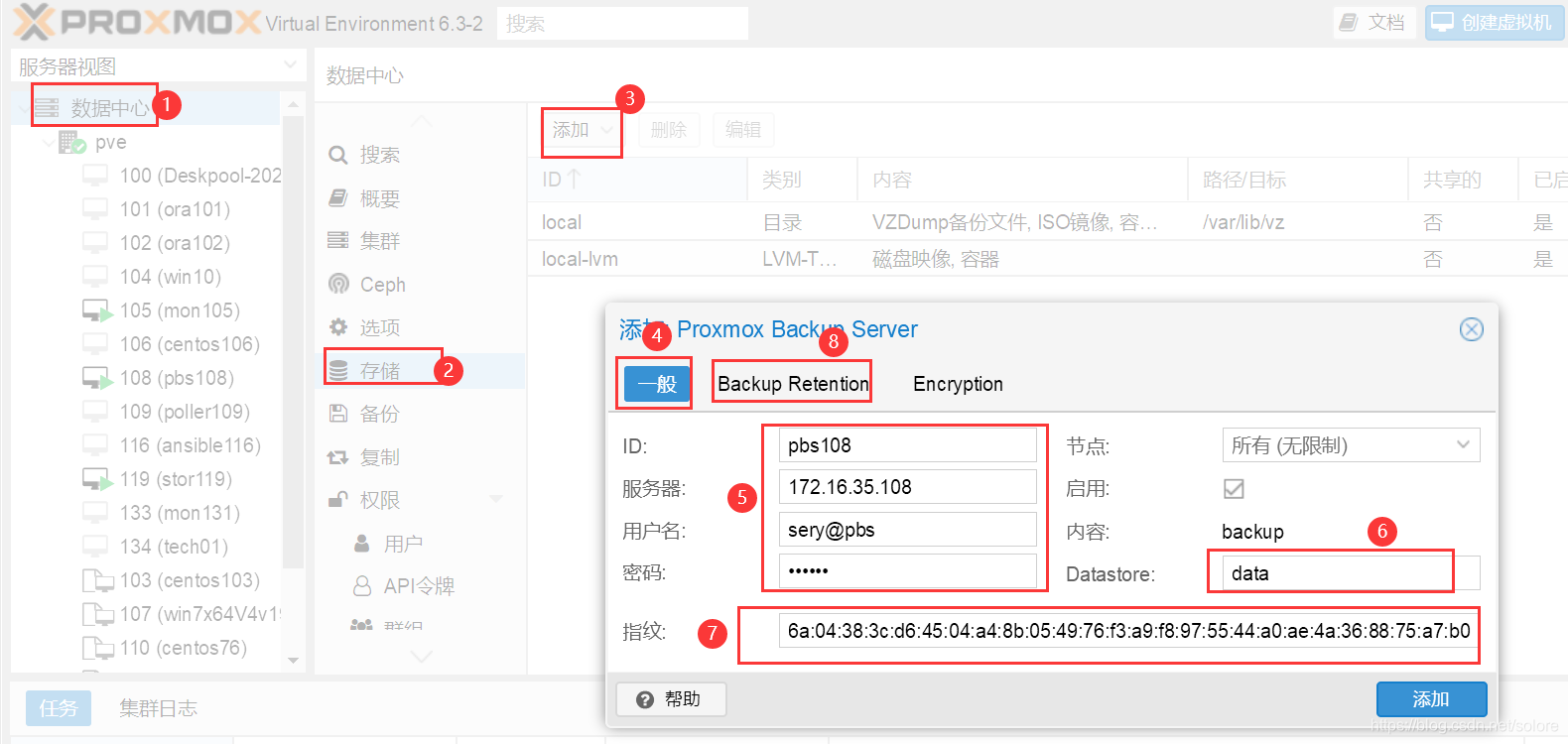
ID随便写,只要符合PVE要求即可(编辑框不显示红色);用户名要连后缀“@pbs”一起写上,代表验证区域为PBS而不是系统的PAM。Datastore的值,与PBS的设置完全一致,这里设置是data。指纹这样,需要返回PBS管理后台,在“仪表盘”菜单下找到并复制到编号为7框中。

切换到PVE添加存储PBS的界面,点击编号8的链接,可设置保留备份数,避免存储空间被塞满。
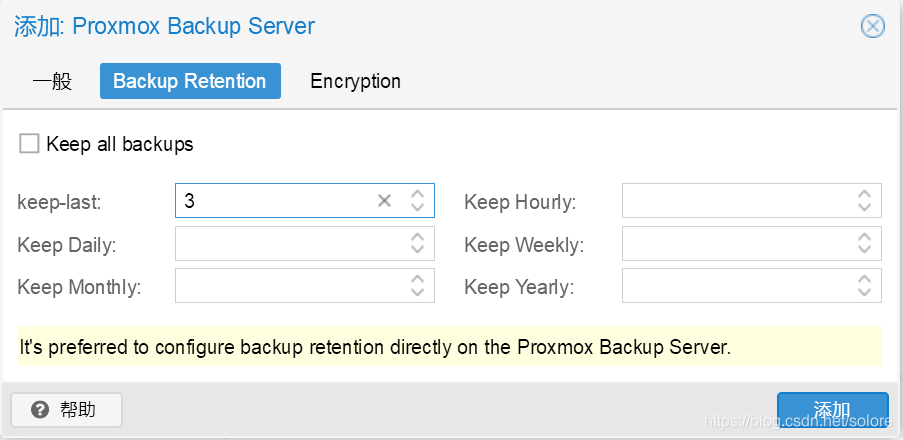
确认无误后点击“添加”按钮。
PBS客户端与服务器端连接的正确性验证
从两个方面,大致了解PBS客户端连接的正确性:pve的存储配置以及web管理界面所获取PBS分配空间的大小。
- 配置文件/etc/pve/storage.cfg。如果是集群,也仅需登录任一PVE查看,其它节点会自动同步的。

- PVE web管理后台,查看PBS存储概要,显示容量与PBS分配的容量大致相符,则为有效添加,否则其容量为零或者未知。
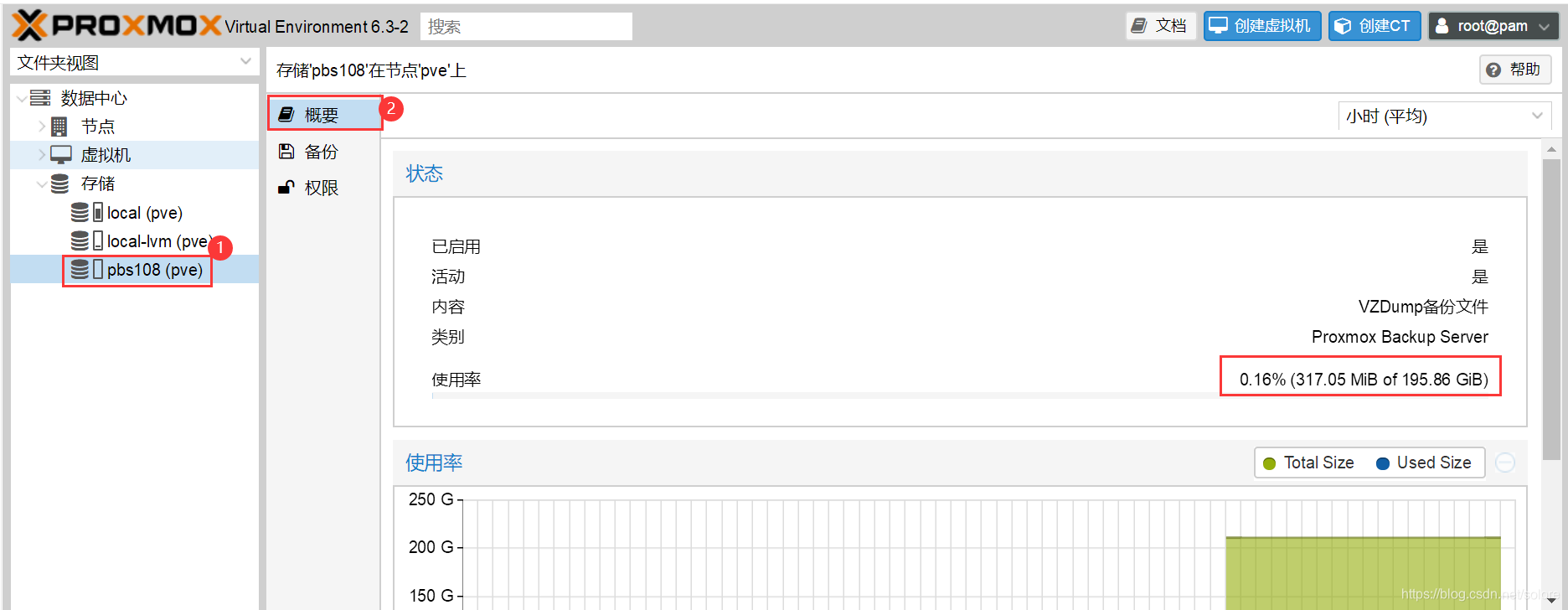
PVE虚拟机备份
根据具体情况安排备份计划,有的虚拟机,可能需要天天备份,而有的可能一周备份一次,不一而足。
选择需要备份的虚拟机,设置好相关项值,如图所示:

最重要的一点,就是存储必须明确指定添加的PBS存储名,这里是pbs108,然后勾选要备份的虚拟机。备份作业可以建立多个组,以便更灵活的进行数据备份。比如星期一备份应用服务器,星期三备份数据库服务器…。创建好备份任务以后,我们暂时无法知道备份是否能正常工作,一个可行的办法是,单独创建一个包含一个或者少数几个虚拟机的备份作业,然后立即让其执行备份。

一旦任务执行,登录到PBS系统,用watch du –hs .chunks查看存储目录.chunks空间大小的变化。

也可以从PVE管理后台,查看备份日志输出。
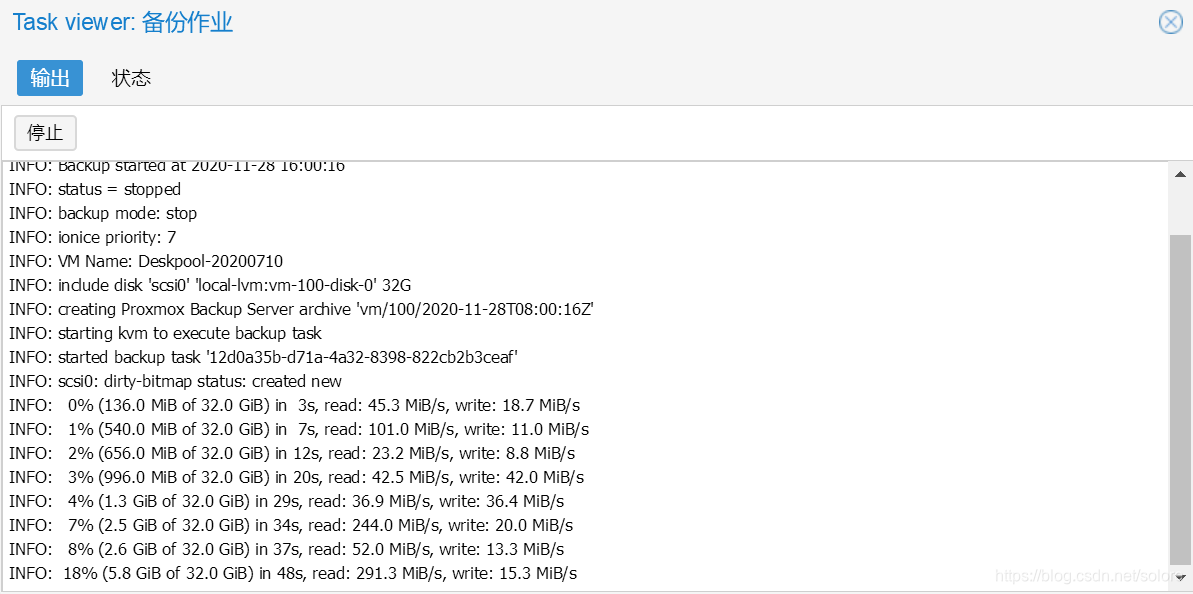
同样,PBS服务器的后台,也能看见数据量的变化。
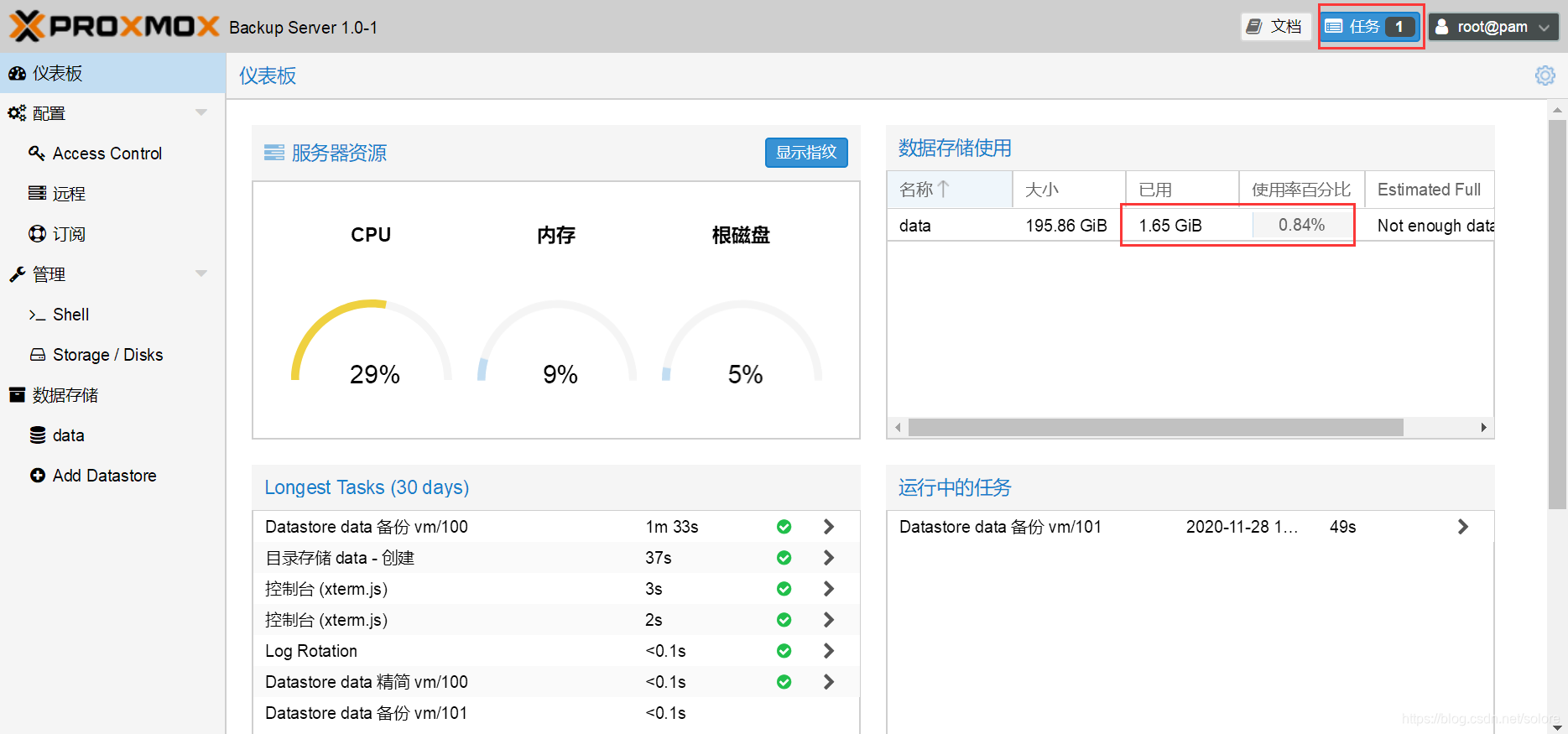
PVE从备份中恢复 待续…
本文内容由网友自发贡献,版权归原作者所有,本站不承担相应法律责任。如您发现有涉嫌抄袭侵权的内容,请联系:hwhale#tublm.com(使用前将#替换为@)